Buat Banyak Folder Menggunakan Command Prompt dan PowerShell
Membuat folder baru(Creating new folders) di PC Windows 11/10 sebenarnya sangat mudah, Anda hanya perlu klik kanan > New > Select Folder . Tetapi membuat banyak folder secara manual seperti ini bisa memakan waktu. Untungnya ada opsi di mana Anda dapat membuat banyak folder sekaligus. Dalam posting ini, kita akan belajar tentang cara membuat banyak folder di PC Windows 10 Anda menggunakan Command Prompt dan PowerShell .
Cara Membuat Banyak Folder(Multiple Folders) menggunakan Command Prompt
Untuk membuka Command Prompt , cukup klik ikon Windows di keyboard Anda dan ketik cmd di kotak pencarian.
Pilih Command Prompt(Choose Command Prompt) dari hasil dan ini akan membuka kotak Command Prompt untuk Anda.

Direktori di sini secara default diatur ke folder Pengguna(User folder) tetapi Anda dapat mengubah direktori di cmd tempat(change the directory in cmd) Anda ingin membuat folder tersebut.

Sekarang ketika direktori diatur, saya dapat membuat folder sebanyak yang saya inginkan hanya dengan mengetikkan perintah di sini.
Ketik berikut ini dan tekan Enter:
md 11 22 33 44 55 66 77
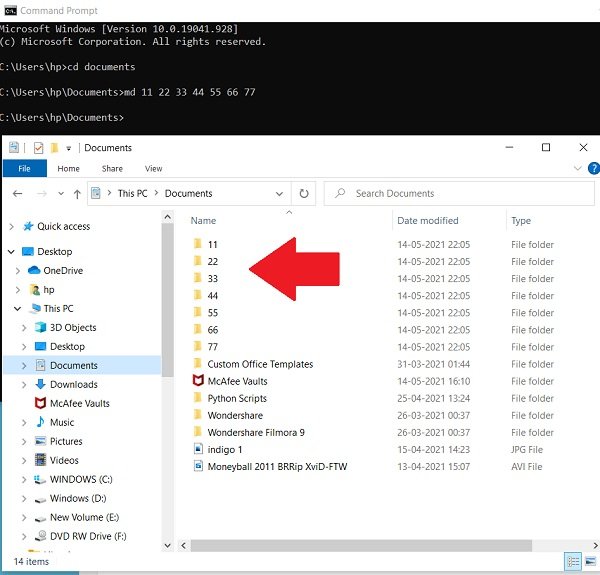
Pergi dan periksa Dokumen Anda, (Documents, ) Anda akan melihat semua folder ini dibuat.
Terkait(Related) : Cara membuat beberapa folder sekaligus di Windows(How to create multiple folders at once in Windows) .
Cara membuat banyak folder menggunakan PowerShell
Sama seperti yang kami lakukan untuk Command Prompt , kami akan mengklik ikon Windows di keyboard dan mengetik (Windows)PowerShell di kotak pencarian. Klik(Click) pada Windows PowerShell dan buka.

Sama seperti CMD , PowerShell juga akan terbuka dengan Anda di folder pengguna secara default, tetapi ya, Anda juga dapat mengubah direktori di sini.
Ubah Direktori(Directory) ke Dokumen(Documents) atau direktori apa pun yang ingin Anda pilih. Ketik yang berikut dan tekan Enter:
cd Documents

Ketik perintah, dan tekan Enter:
"alpha", "beta", "gamma", "delta" | %{New-Item -Name "$_" -ItemType "Directory"}

Anda akan melihat folder yang baru dibuat!
TIPS(TIP) : Anda juga dapat membuat beberapa folder sekaligus menggunakan Excel(create multiple folders at once using Excel) dan menghemat waktu Anda.
Related posts
Cara ALWAYS Run Command Prompt and PowerShell sebagai Administrator
Cara mengatur ulang PowerShell and Command Prompt ke pengaturan default
Find File and Folder Ownership information menggunakan Command Prompt
Cara Beralih Antara CMD and PowerShell di Windows Terminal
Delete A Folder or File menggunakan Command Prompt (CMD)
5 Trik Command Prompt Agar CMD Lebih Menarik
Command Prompt tidak akan berjalan sebagai Administrator di Windows 10
Cara membuat beberapa folder sekaligus
Create System Restore Point menggunakan Command Prompt or PowerShell
Perintah yang berguna untuk mengelola file dan folder menggunakan Command Prompt
Replace Command Prompt dengan PowerShell di WinX Menu dari Windows 10
Cara Membunuh Proses Menggunakan Command Line di Windows 10
Cari tahu kapan Windows dipasang. Apa install date aslinya?
Cara membuka Edge browser menggunakan Command Prompt pada Windows 10
Operasi Perform Arithmetic di Command Prompt pada Windows 10
Cara Mendapatkan Daftar Semua Device Drivers Menggunakan Command Prompt
Replace Powershell dengan Command Prompt di Windows 10 Start Menu
Cara mengedit registri dari Command Prompt di Windows 10
Cara menghitung file dalam folder menggunakan PowerShell, CMD, atau File Explorer
Cara menjalankan Command Prompt sebagai Administrator di Windows 11/10
